相信不少在企业做网管的朋友们在进入公司不久,领导都会要求你将公司的电脑硬件设备都统计一遍,对于电脑台数比较多的企业,这还是个比较繁杂的工作量,因为手工一台台的去统计,那多麻烦啊。
在google、baidu上搜索好久,没找到理想办法,后来询问在panabit群里加的一个技术经验比较足的高手,得知一办法,特写出来,还在为此事苦恼的网管们,大家可以借鉴这种方式做统计。呵呵,不说废话了,下面开始写操作步骤。
步骤主要分为以下几个方面:
第一、首先要安装EVEREST Corporate Edition软件,必须要安装Corporate 版,其他版本的EVEREST好像无此数据库统计功能。怎么样下载和安装此软件,我就不多说了吧,这点要是不会,你就别做mis了。
第二、1、上面一步忘记说了,必须要安装在固定IP地址的计算机上,此文中,我把EVEREST Corporate Edition安装在自己上班办公的计算机上,我的计算机IP地址为:192.168.1.88 掩码:255.255.255.0 网关:192.168.1.1
然后把安装EVEREST Corporate Edition目录设置共享,共享权限everyone设置为只能读取。如下图:
开启guest账户,在共享安全权限中加入guests账户组,确保guest账户能够读取共享信息。
2、 做完这些以后,我们要在everest(注意,这个目录名称是安装EVEREST Corporate Edition目录,在这里,我把这个目录名字自定义为everest,可以自行设定)目录下新建一个reports的文件夹,这个文件夹是用来生成硬件统计报告存放的地方。然后再把这个reports设置共享,共享名后面加个$隐藏起来,防止用户在网上邻居中进入此文件夹删除东西。共享权限everyone可以读取和写入,安全权限中加入guests账户组,并将权限设置为可以修改。如下图:
第三步:1、设置好以上共享文件夹后,接下来我们要在everest共享文件夹写入一个批处理放到此目录下,目的是为了能够通过批处理,自动运行EVEREST Corporate Edition,通过EVEREST Corporate Edition的数据库统计功能,进行硬件配置统计,批处理内容如下:
rem 禁止打开网络文件安全提示框
REG ADD "HKCU\Software\Microsoft\Windows\CurrentVersion\Internet Settings\Zones\3" /v 1806 /t REG_DWORD /d 0x00000000 /f
"\\192.168.1.88\everest\everest.exe" /R /database /SUM /SILENT /SAFE /NOLICENSE
上面写的"\\192.168.1.88 \改成你自己的计算机IP地址就行了。改好以后起个名字,保存为.bat文件,在这里我保存为run.bat如果自己不想做,稍后,我会在文章结尾把用到的批处理和脚本都上传上去,自己更改即可。
2、接下来,我们再在everest\reports文件夹目录下建立一个脚本文件和数据库文件。脚本文件内容如下:
On Error Resume Next
set ws=wscript.createobject("wscript.shell")
ws.run "\\192.168.1.88\everest\run.bat /start",0
wscript.quit
将上面的IP地址改成你自己的IP,保存为vbs运行批处理.vbs即可。好了,我们再在reports下建立个数据库文件,起名叫client.mdb,这个数据库文件实际上是复制everest安装目录SQL_Schema目录下的DB - Access.mdb,我们将它复制到reports目录下,改名为clinet.mdb
第四步:做好上述步骤以后,接下来我们打开EVEREST Corporate Edition主程序,针对everest做三个设置。
第一个设置,点击everest菜单选项文件---设置---概述,在概述这里勾选上需要统计的硬件信息,统计哪些硬件配置信息,自行选择,在这里如下图:
第二个设置,还是在everest设置里选择报告---报告文件,在报告文件那里填上输出报告文件夹的路径和名称,路径就是上述步骤里我们在everest目录下建立的reports文件夹,名称写为$hostname_$date_$time,以计算机名字和日期做报告文件名。如下图:
第三个设置,就是输入链接数据库文件的路径,这个是最重要的,呵呵,要不,没办法统计到硬件信息了。
在这个路径下,输入reports共享文件夹下的clinet.mdb文件路径即可。如下图:
测试下数据库连接成功没,OK!
好了,准备工作全部做完了,接下来找一台客户端,在开始--运行--输入\\192.168..1.88\r$ 进入reports共享文件夹下运行vbs脚本,这台客户端的硬件配置信息就自动保存在192.168.1.88这台主机上了。可以将找个脚本群发给公司所有的客户端,然后让他们点击运行这个vbs脚本就好了。如果是域的话,可以用域组策略派发下来。呵呵,做完这些后,到打开everest,文件--数据库管理器里面,看看运行vbs脚本后,客户端信息统计进来没。如图:
然后双击打开一个数据库报告看看,呵呵,成功捕获硬件配置信息
看完此文,相信大家都会对EVEREST Corporate Edition这个软件刮目相看了,此软件功能太强大了,有待进一步研究。文中使用的批处理和脚本文件,我上传到附件中,大家自行下载修改成自己需要的吧。完毕!
关于使用最新Everest 企业版(AIDA64)SQL保存数据的方法介绍 ,大家可以参考此篇博文:
转载于:https://blog.51cto.com/renyudi/455142







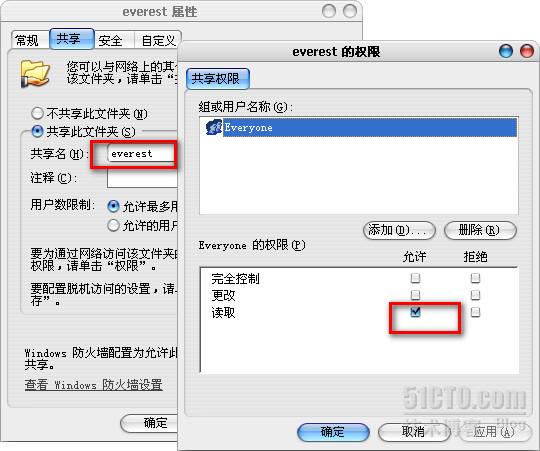
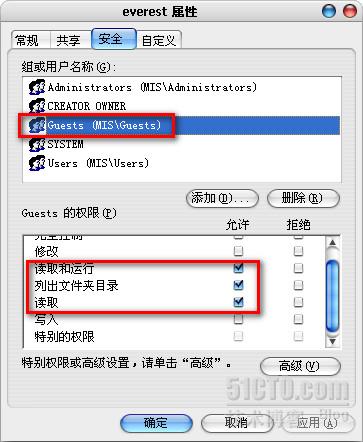
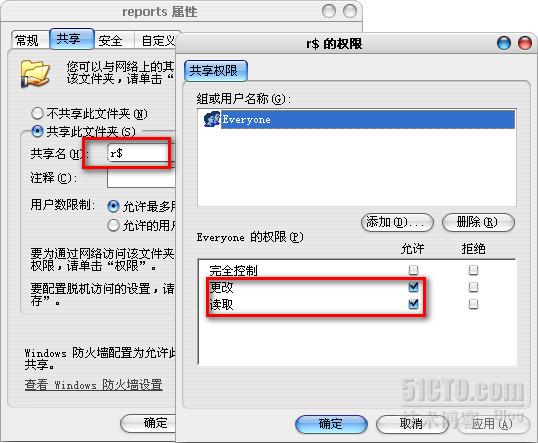
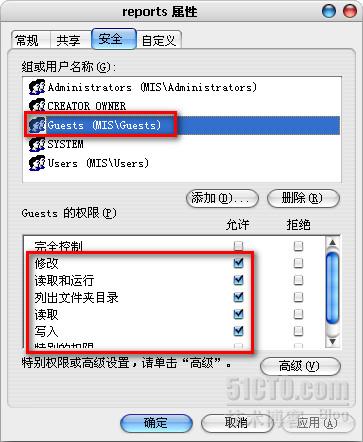
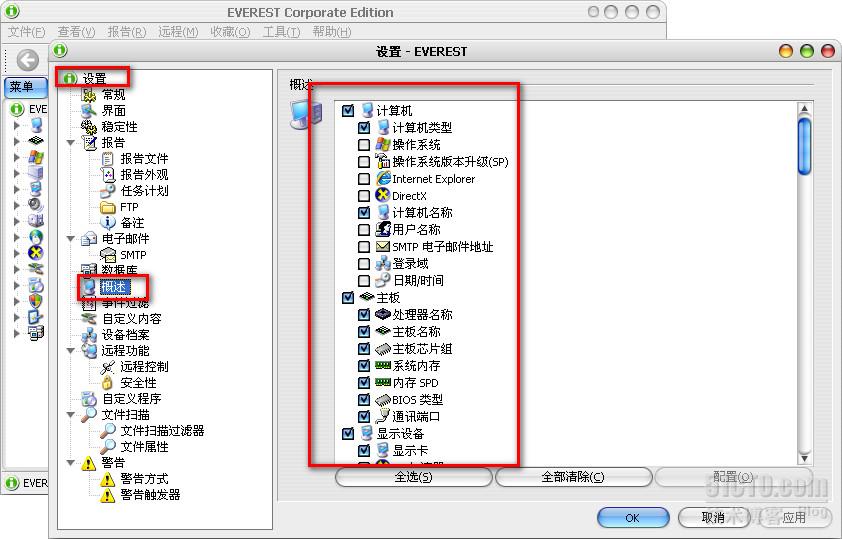
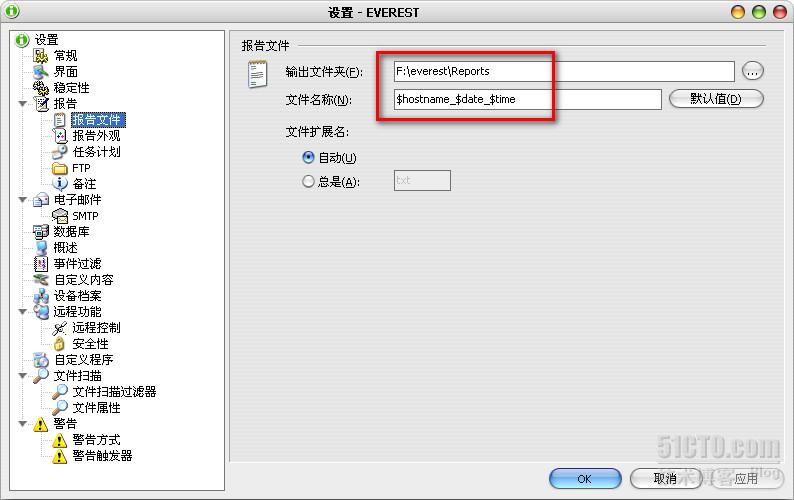
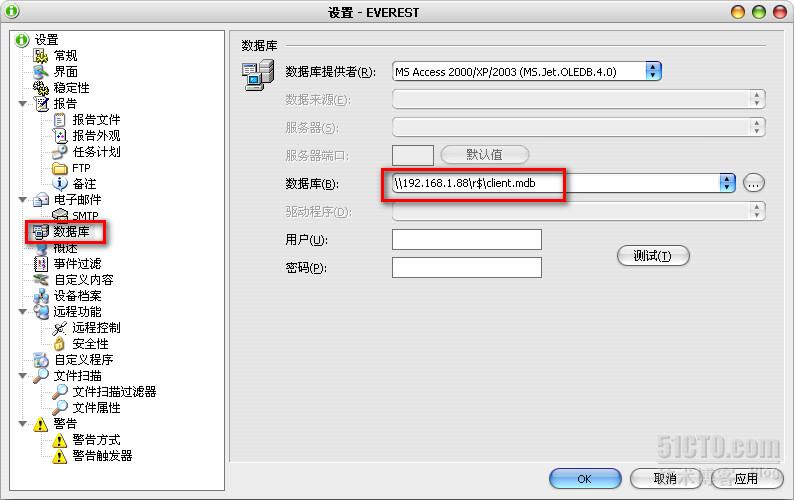
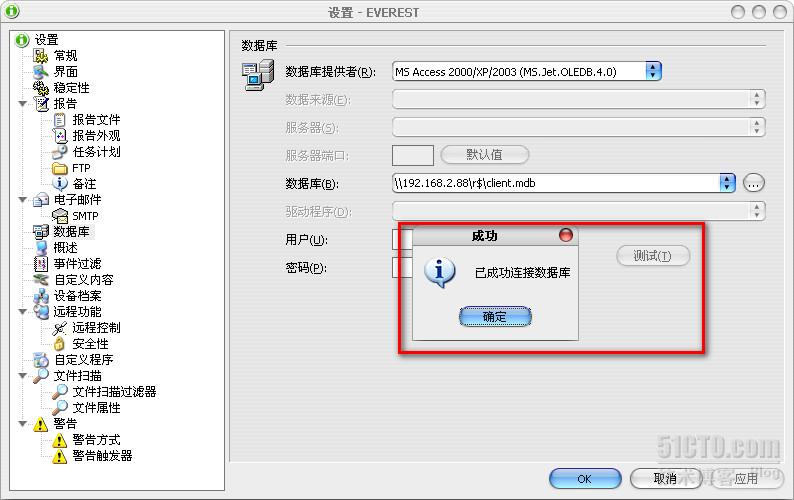

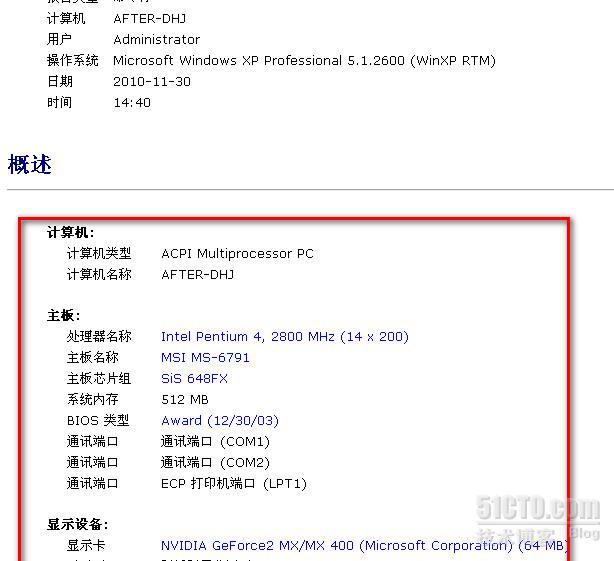













 106
106











 被折叠的 条评论
为什么被折叠?
被折叠的 条评论
为什么被折叠?








